SamsungのスマートフォンでGalaxy AIをオフにする方法

Samsung の携帯電話で Galaxy AI を使用する必要がなくなった場合は、非常に簡単な操作でオフにすることができます。 Samsung の携帯電話で Galaxy AI をオフにする手順は次のとおりです。
Facebookメッセンジャーでは、iOS、Android、コンピューターの3つのプラットフォームすべてでグループビデオ通話を行うことができ、ユーザーはチャットしながらお互いの写真を同時に見ることができます。
この機能を使用すると、ユーザーは同時に最大50人とビデオチャットできます。これは、FacebookがSkype、Zalo、Viberなどの他のメッセージングおよび通話アプリケーションと競合すると判断された兆候です。3つのプラットフォームすべてで通話を発信する方法は基本的に同じですが、インターフェイスが少し異なります。以下の記事でグループビデオ通話の方法を追跡するように招待します。
手順1:グループチャットウィンドウを開き、画面の右上隅にあるカメラアイコンをクリックして、グループビデオ通話を発信します。

手順2:グループメンバーの通話インターフェースで、右上の[ 通話 ]ボタンをクリックします。

ステップ3:まもなく、Facebook Messengerがマイクロとカメラの使用許可を要求します。続行するには[ 許可]をクリックします。

ステップ4:[グループ通話]ウィンドウが表示されたら、グループのメンバーに接続するまでしばらく待ちます。チームメンバーが電話を受けることに同意すると、以下に示すような通話時間の表示が表示されます。

ステップ5:メンバーをグループビデオ通話に追加するには、プラス記号の付いた頭のアイコン(赤い電話ボタンの横)をクリックします。

ステップ6:次に、グループ通話にメンバーを追加します。

手順7:通話を終了する場合は、赤い電話アイコンをクリックします。

ステップ8:通話が終了したら、ビデオ通話の評価を評価できます。

Facebook Facebook Messenger for iOS Facebook Messenger for Android
手順1: Facebook Messengerのメインインターフェースで、3人のアイコンをクリックしてから、ビデオ通話を行うチャットグループの名前をクリックします。次に、画面の右上隅にあるカメラアイコンをクリックして、 Facebook Messengerでグループビデオ通話を発信します。
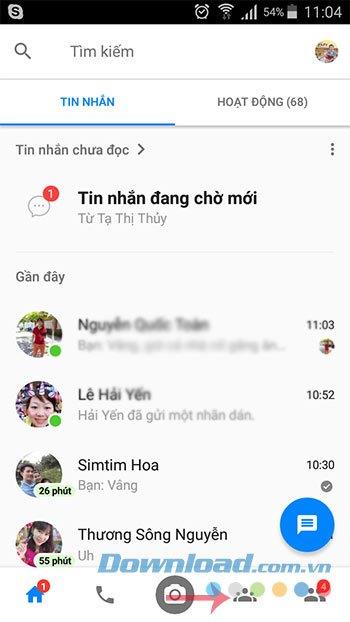
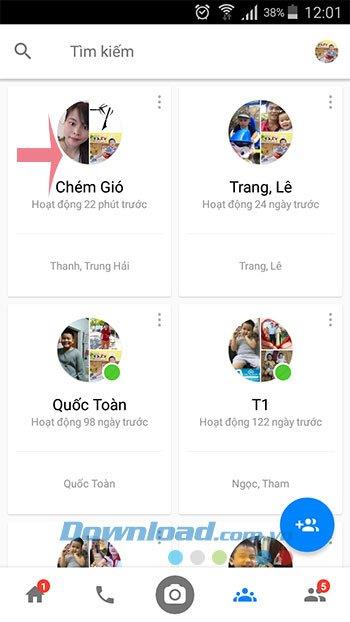

ステップ2:この時点で、チームメンバーは通知を受け取ります。彼らが電話を受けるのをしばらく待ちます。誰かが通話に応答すると、チャットしてお互いの写真を見ることができます。


手順3:通話中に、プラス記号の付いた頭のアイコンをタップして、通話にメンバーを追加できます。ビデオ通話中も、メッセンジャーやその他の追加機能(メッセージの送信、ステッカーなど)は正常に機能します。通話を終了するには、赤い電話アイコンをクリックします。
通話が終了すると、「ビデオチャットが終了しました」というメッセージが表示されます。通話を押すと、友達に再び電話をかけることができます。


今、お互いの写真を話し合って見るのは素晴らしいことです。この機能は、顔を見ながら会う時間のないグループについて話し合うことが多い人にとって非常に便利です。
実装が成功することを願っています!
Samsung の携帯電話で Galaxy AI を使用する必要がなくなった場合は、非常に簡単な操作でオフにすることができます。 Samsung の携帯電話で Galaxy AI をオフにする手順は次のとおりです。
InstagramでAIキャラクターを使用する必要がなくなったら、すぐに削除することもできます。 Instagram で AI キャラクターを削除するためのガイドをご紹介します。
Excel のデルタ記号 (Excel では三角形記号とも呼ばれます) は、統計データ テーブルで頻繁に使用され、増加または減少する数値、あるいはユーザーの希望に応じた任意のデータを表現します。
すべてのシートが表示された状態で Google スプレッドシート ファイルを共有するだけでなく、ユーザーは Google スプレッドシートのデータ領域を共有するか、Google スプレッドシート上のシートを共有するかを選択できます。
ユーザーは、モバイル版とコンピューター版の両方で、ChatGPT メモリをいつでもオフにするようにカスタマイズすることもできます。 ChatGPT ストレージを無効にする手順は次のとおりです。
デフォルトでは、Windows Update は自動的に更新プログラムをチェックし、前回の更新がいつ行われたかを確認することもできます。 Windows が最後に更新された日時を確認する手順は次のとおりです。
基本的に、iPhone で eSIM を削除する操作も簡単です。 iPhone で eSIM を削除する手順は次のとおりです。
iPhone で Live Photos をビデオとして保存するだけでなく、ユーザーは iPhone で Live Photos を Boomerang に簡単に変換できます。
多くのアプリでは FaceTime を使用すると SharePlay が自動的に有効になるため、誤って間違ったボタンを押してしまい、ビデオ通話が台無しになる可能性があります。
Click to Do を有効にすると、この機能が動作し、クリックしたテキストまたは画像を理解して、判断を下し、関連するコンテキスト アクションを提供します。
キーボードのバックライトをオンにするとキーボードが光ります。暗い場所で操作する場合や、ゲームコーナーをよりクールに見せる場合に便利です。ノートパソコンのキーボードのライトをオンにするには、以下の 4 つの方法から選択できます。
Windows を起動できない場合でも、Windows 10 でセーフ モードに入る方法は多数あります。コンピューターの起動時に Windows 10 をセーフ モードに入れる方法については、WebTech360 の以下の記事を参照してください。
Grok AI は AI 写真ジェネレーターを拡張し、有名なアニメ映画を使ったスタジオジブリ風の写真を作成するなど、個人の写真を新しいスタイルに変換できるようになりました。
Google One AI Premium では、ユーザーが登録して Gemini Advanced アシスタントなどの多くのアップグレード機能を体験できる 1 か月間の無料トライアルを提供しています。
iOS 18.4 以降、Apple はユーザーが Safari で最近の検索を表示するかどうかを決めることができるようになりました。













